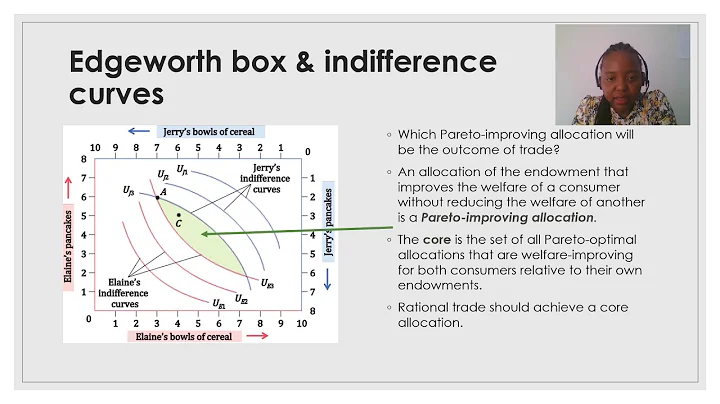Thêm nhạc nền vào bài thuyết trình Keynote trên Mac
Mục lục
- 🎵 Giới thiệu về âm thanh nền trong bài thuyết trình Keynote
- 🎧 Cách thêm âm thanh nền vào bài thuyết trình Keynote trên Mac
2.1 Chuẩn bị âm thanh nền
2.2 Thêm âm thanh nền từ tệp tin
2.3 Thêm âm thanh nền từ Music trên Mac
2.4 Tùy chỉnh âm lượng và lặp lại
2.5 Chỉnh sửa và xóa âm thanh nền trong bài thuyết trình
- 🎼 Lời khuyên cho việc thêm âm thanh nền trong Keynote
- 🚫 Nhược điểm của việc sử dụng âm thanh nền trong bài thuyết trình Keynote
- ✅ Những lợi ích của việc sử dụng âm thanh nền trong bài thuyết trình Keynote
- 📌 Các ví dụ sử dụng âm thanh nền trong bài thuyết trình Keynote
- 💡 Hỏi đáp về việc thêm âm thanh nền trong Keynote
- 🌐 Tài nguyên liên quan
🎵 Giới thiệu về âm thanh nền trong bài thuyết trình Keynote
Âm thanh nền có thể tạo ra một tác động mạnh mẽ trong bài thuyết trình Keynote của bạn. Nó có thể làm tăng hiệu quả trình bày bằng cách tạo ra không khí, truyền đạt thông điệp, và làm cho khán giả cảm thấy hứng thú. Trên Mac, việc thêm âm thanh nền vào bài thuyết trình Keynote rất đơn giản và linh hoạt, cho phép bạn tạo ra một trình bày độc đáo và chuyên nghiệp.
🎧 Cách thêm âm thanh nền vào bài thuyết trình Keynote trên Mac
2.1 Chuẩn bị âm thanh nền
Trước khi bắt đầu thêm âm thanh nền vào bài thuyết trình Keynote trên Mac, hãy chuẩn bị âm thanh bạn muốn sử dụng. Bạn có thể sử dụng âm thanh từ một tệp tin trong máy tính hoặc chọn từ danh sách nhạc trong ứng dụng Music trên Mac.
2.2 Thêm âm thanh nền từ tệp tin
Để thêm âm thanh nền từ tệp tin vào bài thuyết trình Keynote, làm theo các bước sau:
- Mở bài thuyết trình Keynote trên Mac.
- Trong thanh công cụ, nhấp vào "Cài đặt tài liệu" (Document Settings).
- Trong cửa sổ Cài đặt tài liệu, chọn tab "Âm thanh" (Audio).
- Nhấp vào "Thêm âm thanh" (Add Audio).
- Chọn tệp tin âm thanh từ máy tính của bạn và nhấp vào "Mở" (Open).
- Bạn có thể thêm nhiều tệp tin âm thanh bằng cách lặp lại bước 4 và 5.
- Nhấp vào "Lặp" (Loop) nếu bạn muốn âm thanh nền được lặp lại trong suốt bài thuyết trình.
- Sử dụng thanh trượt "Âm lượng" (Volume) để điều chỉnh mức âm lượng của âm thanh nền.
- Khi bạn đã hoàn thành, nhấp vào "OK" để đóng cửa sổ Cài đặt tài liệu.
2.3 Thêm âm thanh nền từ Music trên Mac
Nếu bạn đã lưu trữ âm thanh trong ứng dụng Music trên Mac, bạn có thể dễ dàng thêm chúng vào bài thuyết trình Keynote bằng cách làm theo các bước sau:
- Mở bài thuyết trình Keynote trên Mac.
- Trong thanh công cụ, nhấp vào "Cài đặt tài liệu" (Document Settings).
- Trong cửa sổ Cài đặt tài liệu, chọn tab "Âm thanh" (Audio).
- Nhấp vào "Thêm âm thanh" (Add Audio).
- Trong cửa sổ "Music", duyệt danh sách nhạc của bạn và chọn âm thanh bạn muốn sử dụng.
- Nhấp vào "Thêm" (Add).
- Lặp lại bước 5 và 6 nếu bạn muốn thêm nhiều âm thanh.
- Nhấp vào "Lặp" (Loop) nếu bạn muốn âm thanh nền được lặp lại trong suốt bài thuyết trình.
- Sử dụng thanh trượt "Âm lượng" (Volume) để điều chỉnh mức âm lượng của âm thanh nền.
- Khi bạn đã hoàn thành, nhấp vào "OK" để đóng cửa sổ Cài đặt tài liệu.
2.4 Tùy chỉnh âm lượng và lặp lại
Sau khi bạn đã thêm âm thanh nền vào bài thuyết trình Keynote, bạn có thể tùy chỉnh âm lượng và tùy chọn lặp lại âm thanh theo ý muốn. Sử dụng thanh trượt "Âm lượng" (Volume) để điều chỉnh mức độ âm thanh nền. Điều chỉnh âm lượng này sẽ ảnh hưởng đến tất cả các âm thanh trong âm thanh nền của bạn. Bạn cũng có thể chọn "Lặp" (Loop) nếu bạn muốn âm thanh nền được lặp lại trong suốt bài thuyết trình.
2.5 Chỉnh sửa và xóa âm thanh nền trong bài thuyết trình
Để chỉnh sửa hay xóa âm thanh nền trong bài thuyết trình Keynote trên Mac, làm theo các bước sau:
- Mở bài thuyết trình Keynote trên Mac.
- Trong thanh công cụ, nhấp vào "Cài đặt tài liệu" (Document Settings).
- Trong cửa sổ Cài đặt tài liệu, chọn tab "Âm thanh" (Audio).
- Tại đây, bạn có thể chỉnh sửa âm lượng và tùy chọn lặp lại, hoặc xóa bỏ âm thanh nền bằng cách nhấp vào biểu tượng X.
🎼 Lời khuyên cho việc thêm âm thanh nền trong Keynote
- Luôn kiểm tra âm lượng của âm thanh trước khi thuyết trình, để đảm bảo âm thanh nền không quá ồn hoặc quá yếu.
- Chọn một âm thanh phù hợp với chủ đề của bài thuyết trình và có thể tạo ra hiệu ứng tương thích với nội dung trình bày.
- Sử dụng âm thanh nền một cách tinh tế và không gây xao lạc sự chú ý của khán giả.
- Tìm hiểu về quyền sở hữu trí tuệ và đảm bảo rằng bạn có quyền sử dụng âm thanh một cách hợp pháp.
🚫 Nhược điểm của việc sử dụng âm thanh nền trong bài thuyết trình Keynote
Mặc dù việc thêm âm thanh nền có thể tạo ra hiệu ứng đáng chú ý trong bài thuyết trình Keynote, tuy nhiên cũng có một số nhược điểm cần lưu ý:
- Mất tập trung: Một âm thanh nền không thích hợp hay quá ồn có thể làm mất tập trung của khán giả và làm giảm hiệu quả của bài thuyết trình.
- Không phù hợp với nội dung: Sử dụng âm thanh nền không phù hợp hoặc không liên quan đến nội dung của bài thuyết trình có thể gây mất đi sự chuyên nghiệp và sự tập trung của khán giả.
✅ Những lợi ích của việc sử dụng âm thanh nền trong bài thuyết trình Keynote
Một số lợi ích của việc sử dụng âm thanh nền trong bài thuyết trình Keynote bao gồm:
- Tạo không khí: Âm thanh nền có thể tạo ra không khí phù hợp với nội dung và chủ đề của bài thuyết trình, làm tăng sự hứng thú của khán giả.
- Truyền đạt thông điệp: Âm thanh nền có thể truyền đạt thông điệp của bài thuyết trình một cách rõ ràng và giúp khán giả dễ dàng nhận được thông tin.
- Tạo hiệu ứng tâm lý: Sử dụng âm thanh nền có thể tạo ra hiệu ứng tâm lý như tạo cảm giác bình yên, hứng khởi hoặc căng thẳng, tùy thuộc vào âm thanh và nội dung của bài thuyết trình.
- Tạo trình bày chuyên nghiệp: Sử dụng âm thanh nền với cách điệu phù hợp có thể tạo ra một trình bày chuyên nghiệp và thu hút sự chú ý của khán giả.
📌 Các ví dụ sử dụng âm thanh nền trong bài thuyết trình Keynote
Dưới đây là một số ví dụ về cách sử dụng âm thanh nền trong bài thuyết trình Keynote:
- Sử dụng âm thanh nhẹ nhàng của đàn piano để tạo không khí yên bình và giúp khán giả tập trung vào nội dung của bài thuyết trình.
- Sử dụng âm thanh sôi động của nhạc rock để tạo năng lượng và sự hứng khởi cho khán giả.
- Sử dụng âm thanh của biểu đồ và đồ thị để trình bày dữ liệu số và gây ấn tượng mạnh mẽ.
- Giả lập âm thanh của môi trường tự nhiên như tiếng chim hót, tiếng sóng biển, hoặc tiếng gió để tạo ra một không gian tĩnh lặng và thu hút sự tập trung.
💡 Hỏi đáp về việc thêm âm thanh nền trong Keynote
Q: Tôi có thể sử dụng bất kỳ tệp tin âm thanh nào trong bài thuyết trình Keynote không?
A: Có, bạn có thể sử dụng bất kỳ tệp tin âm thanh nào có định dạng phù hợp (như MP3, AAC, AIFF) để thêm vào bài thuyết trình Keynote.
Q: Làm thế nào để điều chỉnh âm lượng của âm thanh nền trong Keynote?
A: Bạn có thể sử dụng thanh trượt "Âm lượng" (Volume) trong cửa sổ Cài đặt tài liệu để điều chỉnh mức độ âm lượng của âm thanh nền.
Q: Tôi có thể thay đổi âm thanh nền trong khi trình chiếu bài thuyết trình không?
A: Không, khi bạn đã thiết lập âm thanh nền cho bài thuyết trình, nó sẽ được phát suốt quá trình trình chiếu và bạn không thể thay đổi hoặc tắt âm thanh nền trong quá trình trình chiếu.
🌐 Tài nguyên liên quan
Nguồn tài nguyên:
Highlights
- Thêm âm thanh nền vào bài thuyết trình Keynote trên Mac giúp tạo không khí, truyền đạt thông điệp và làm tăng sự hứng thú của khán giả.
- Bạn có thể thêm âm thanh nền từ tệp tin hoặc từ ứng dụng Music trên Mac.
- Có thể điều chỉnh âm lượng và tùy chọn lặp lại âm thanh nền trong bài thuyết trình.
- Sử dụng âm thanh nền cần cẩn thận để tránh làm mất tập trung của khán giả và không phù hợp với nội dung.
Hỏi đáp
Q: Tôi có thể thêm nhiều tệp tin âm thanh vào bài thuyết trình Keynote không?
A: Có, bạn có thể thêm nhiều tệp tin âm thanh vào bài thuyết trình Keynote trên Mac.
Q: Tôi có thể tắt âm thanh nền trong quá trình trình chiếu bài thuyết trình không?
A: Không, khi bạn đã thiết lập âm thanh nền cho bài thuyết trình Keynote, nó sẽ phát suốt quá trình trình chiếu và bạn không thể tắt âm thanh nền trong quá trình này.
Q: Làm cách nào để điều chỉnh âm lượng của âm thanh nền trong Keynote?
A: Bạn có thể sử dụng thanh trượt "Âm lượng" (Volume) trong cửa sổ Cài đặt tài liệu để điều chỉnh mức độ âm lượng của âm thanh nền.
 WHY YOU SHOULD CHOOSE Proseoai
WHY YOU SHOULD CHOOSE Proseoai